تواجه مشكلة عدم عمل Siri على آيفون؟ تعرف على الأسباب الشائعة وراء تعطل Siri، وكيفية إصلاح هذه المشكلة بسهولة من خلال خطوات مفصلة. إذا كانت Siri لا تعمل لديك، اقرأ هذا المقال لمعرفة الحلول الفعّالة.
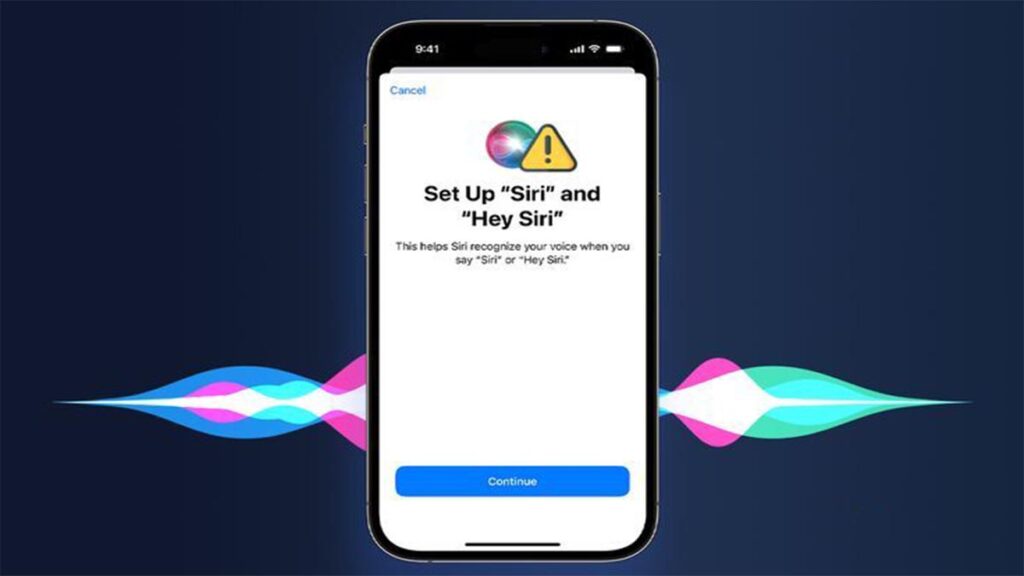
يعد Siri أحد أبرز ميزات آيفون التي تميز الأجهزة بنظام iOS، إذ يقدم للمستخدمين طريقة سريعة وسهلة للتفاعل مع الهاتف باستخدام الأوامر الصوتية. لكن في بعض الأحيان، قد تواجه مشكلة عدم عمل Siri على آيفون. قد يكون هذا الأمر محبطًا، خاصة إذا كنت تعتمد على Siri في العديد من المهام اليومية مثل إرسال الرسائل، إجراء المكالمات، أو حتى الحصول على الاتجاهات. لحسن الحظ، هناك عدة أسباب قد تؤدي إلى تعطل Siri، والكثير من الحلول التي يمكن تطبيقها لإصلاح المشكلة.
في هذا المقال، سنتناول أسباب عدم عمل Siri على آيفون ونعرض لك خطوات عملية لحل المشكلة. سنتناول أيضًا بعض النصائح لتحسين تجربة استخدام Siri إذا كنت تواجه صعوبة في الحصول على استجابة جيدة.
مشكلة عدم عمل Siri على آيفون
الأسباب الرئيسية لتوقف Siri عن العمل
إذا كانت Siri لا تعمل على آيفون لديك، فمن المهم أولاً معرفة الأسباب المحتملة لذلك. بعض الأسباب الشائعة تشمل:
1. إعدادات Siri غير مفعلّة
أحد الأسباب الرئيسية لعدم عمل Siri هو أن ميزة Siri نفسها قد تكون غير مفعلّة. في بعض الأحيان، قد يتم تعطيل Siri من خلال إعدادات الجهاز دون أن يلاحظ المستخدم ذلك.
2. مشكلة في الاتصال بالإنترنت
سيري يعتمد على الاتصال بالإنترنت للعديد من وظائفه، خاصة عندما يتطلب الأمر البحث عبر الويب أو الوصول إلى تطبيقات أخرى. تأكد من أن جهازك متصل بشبكة Wi-Fi أو بيانات الهاتف بشكل صحيح.
3. تحديث iOS غير متوافق
قد تؤدي بعض التحديثات القديمة أو غير المكتملة لنظام iOS إلى حدوث مشكلات مع Siri. تأكد من أن جهازك يحتوي على آخر التحديثات البرمجية من آبل.
4. مشاكل في الميكروفون
إذا كانت Siri لا تستجيب عند محاولة التحدث إليها، قد تكون المشكلة في الميكروفون. تأكد من أن الميكروفون لا يعاني من أي انسدادات أو أوساخ قد تؤثر على أدائه.
5. مشاكل في إعدادات الصوت
في بعض الأحيان، قد تكون هناك مشكلة في إعدادات الصوت على جهازك، مثل انخفاض مستوى الصوت أو ضبطه على وضعية “الصمت”. تحقق من مستوى الصوت وتأكد من عدم ضبط جهازك على وضع الصمت.
الحلول الفعّالة لإصلاح مشكلة عدم عمل Siri على آيفون
1. التحقق من إعدادات Siri
أول خطوة يجب اتخاذها هي التأكد من أن Siri مفعّلة على جهازك. لإجراء ذلك، اتبع هذه الخطوات:
- افتح “الإعدادات” على جهازك.
- اذهب إلى قسم “Siri والبحث”.
- تأكد من تمكين الخيارات مثل “استمع لـ ‘Hey Siri'” و”اضغط على الزر الجانبي لتفعيل Siri”.
إذا كانت هذه الخيارات غير مفعلّة، قم بتشغيلها وحاول استخدام Siri مرة أخرى.
2. إعادة تشغيل الجهاز
إذا كانت المشكلة مستمرة، يمكن أن يساعد إعادة تشغيل جهاز الآيفون في حل بعض المشكلات المؤقتة. اضغط مع الاستمرار على زر الطاقة حتى تظهر لك خيارات إيقاف التشغيل، ثم قم بإيقاف تشغيل الجهاز وتشغيله مرة أخرى.
3. التحقق من الاتصال بالإنترنت
Siri تحتاج إلى اتصال قوي بالإنترنت للقيام بالكثير من مهامها. تأكد من أنك متصل بشبكة Wi-Fi مستقرة أو تأكد من أن بيانات الهاتف قيد التشغيل ولديك إشارة جيدة.
4. تحديث نظام iOS
إذا لم تكن قد قمت بتحديث جهازك إلى آخر إصدار من iOS، فهذا قد يكون السبب وراء تعطل Siri. قم بالذهاب إلى “الإعدادات”، ثم “عام”، واختر “التحديثات البرمجية” وتحقق من وجود تحديث جديد. إذا كان هناك تحديث متاح، قم بتثبيته على جهازك.
5. إعادة تعيين إعدادات الشبكة
إذا كانت المشكلة تتعلق بالاتصال بالإنترنت، فقد يساعدك إعادة تعيين إعدادات الشبكة. توجه إلى “الإعدادات” ثم “عام” ثم “إعادة تعيين” واختر “إعادة تعيين إعدادات الشبكة”. هذا سيؤدي إلى حذف جميع إعدادات الشبكة، بما في ذلك كلمات المرور المحفوظة، ولكن قد يحل المشكلة.
6. التحقق من الميكروفون
إذا كانت Siri لا تسمعك بشكل صحيح أو لا تستجيب عند التحدث، فقد تكون هناك مشكلة في الميكروفون. تحقق من أن الميكروفون ليس مغلقًا أو متسخًا، وقم بتنظيفه برفق باستخدام قطعة قماش ناعمة. يمكنك أيضًا تجربة التسجيل الصوتي للتأكد من أن الميكروفون يعمل بشكل صحيح.
7. إيقاف تشغيل Siri ثم إعادة تشغيله
في بعض الحالات، قد يساعد إيقاف تشغيل Siri ثم إعادة تشغيله. اذهب إلى “الإعدادات”، ثم “Siri والبحث”، وأوقف الخيارات المتعلقة بـ Siri، ثم أعد تفعيلها بعد بضع دقائق.
الخلاصة
توقف Siri عن العمل على آيفون يمكن أن يكون مزعجًا، ولكنه ليس مشكلة مستعصية. من خلال الخطوات التي تم ذكرها في هذا المقال، يمكنك تحديد السبب المحتمل للمشكلة وحلها بسهولة. تذكر أن تأكد من أن Siri مفعلة، تأكد من الاتصال بالإنترنت، تحقق من تحديثات النظام، وقم بإعادة تشغيل جهازك عند الضرورة. إذا استمرت المشكلة، فقد تحتاج إلى زيارة مركز خدمة آبل للحصول على مساعدة متخصصة.
الأسئلة الشائعة
- لماذا لا يعمل Siri على الآيفون؟
قد يكون السبب إما أن Siri غير مفعلة في الإعدادات، أو هناك مشكلة في الاتصال بالإنترنت، أو أن جهازك يحتاج إلى تحديث. - كيف يمكنني تفعيل Siri؟
اذهب إلى “الإعدادات” ثم “Siri والبحث”، وتأكد من تمكين الخيارات المناسبة مثل “استمع لـ ‘Hey Siri'” و”اضغط على الزر الجانبي لتفعيل Siri”. - كيف يمكنني إعادة تشغيل Siri؟
قم بإيقاف تشغيل Siri في الإعدادات ثم أعد تشغيلها بعد بضع دقائق. - هل يعمل Siri بدون الإنترنت؟
لا، Siri يحتاج إلى اتصال بالإنترنت لمعظم وظائفه مثل البحث عبر الويب وإرسال الرسائل. - كيف أتحقق من الميكروفون؟
تحقق من أن الميكروفون ليس مغلقًا أو مغطى بالأوساخ باستخدام قطعة قماش ناعمة. - هل يمكن أن يساعد تحديث النظام في حل المشكلة؟
نعم، تحديث نظام iOS إلى آخر إصدار قد يحل الكثير من المشكلات مع Siri. - كيف يمكنني إصلاح مشكلة عدم سماع Siri لي؟
تأكد من أن الميكروفون يعمل بشكل صحيح وأن مستوى الصوت في جهازك مضبوط. - هل يجب أن أزور مركز خدمة آبل إذا لم تعمل Siri؟
إذا كانت المشكلة مستمرة بعد تطبيق كل الحلول، يفضل زيارة مركز خدمة آبل للفحص المتخصص. - هل يمكن لـ Siri العمل بدون Wi-Fi؟
نعم، لكن لا يمكن استخدام جميع الوظائف مثل البحث على الإنترنت دون اتصال بالإنترنت. - هل يمكنني استخدام Siri مع جهاز آيفون قديم؟
نعم، طالما أن جهازك يدعم النسخة المناسبة من iOS التي تحتوي على دعم لـ Siri.
كان هذا كل شيء عن مشكلة عدم عمل Siri على آيفون.
مواضيع ذات صلة:
عدم تعرف آيفون على سماعات الأذن
توقف مستشعر البصمة في آيفون: الأسباب والحلول
حل مشكلة عدم اتصال آيفون بالبيانات الخلوية


